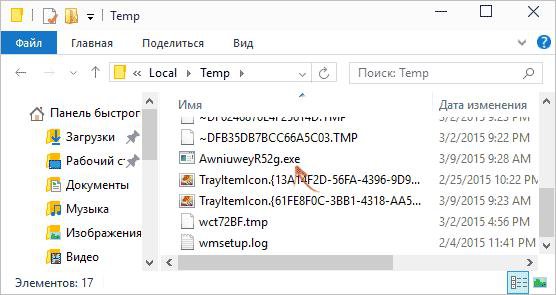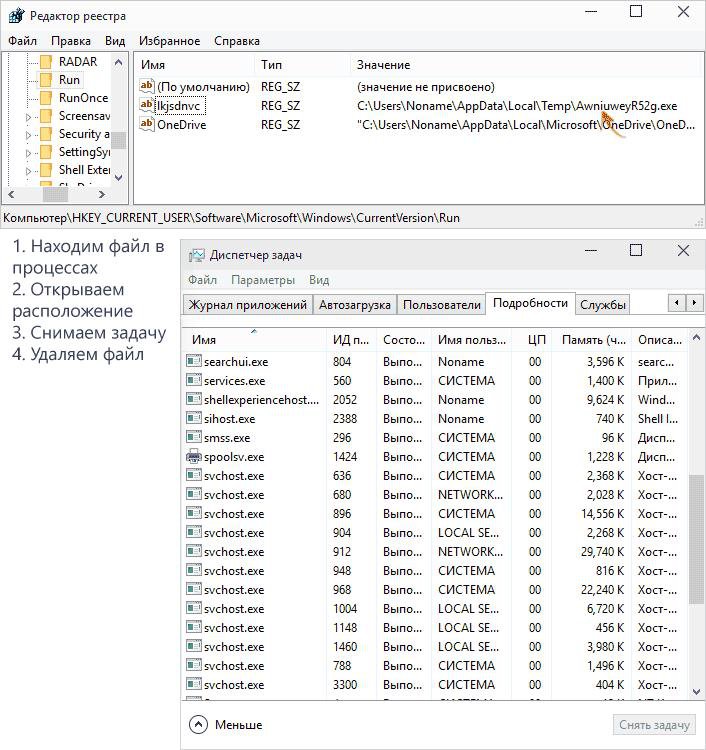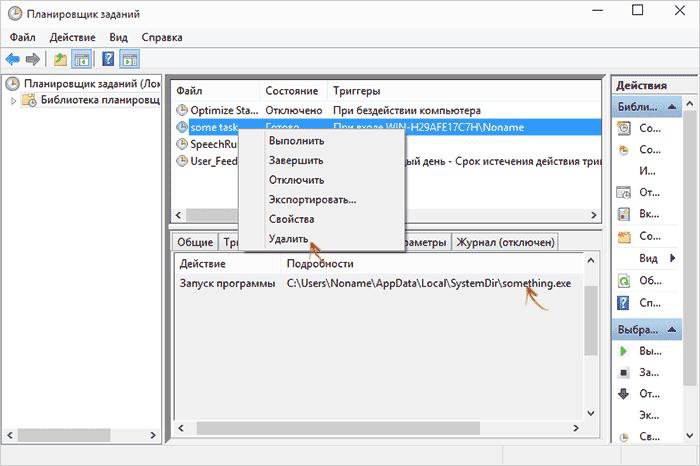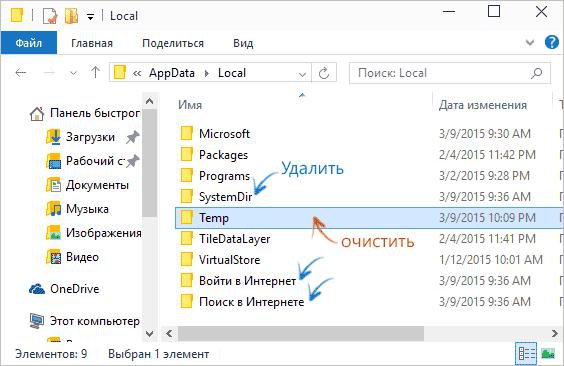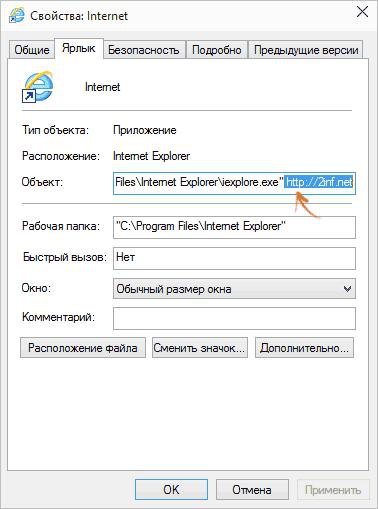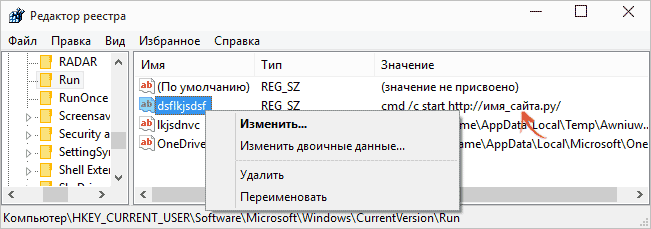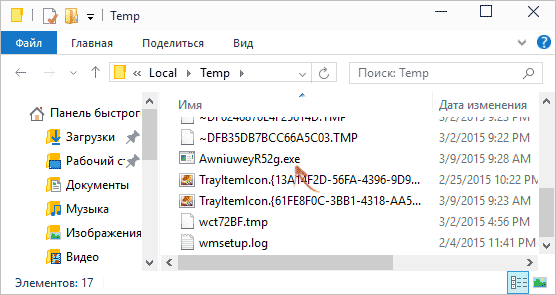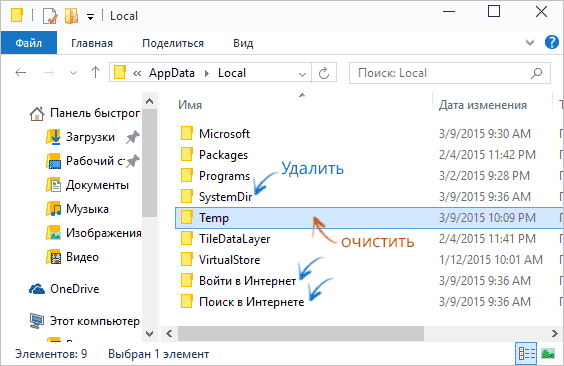- Smartinf.ru – что это и как избавиться от него?
- Почему открывается smartinf.ru (funday24.ru)?
- Удаление smartinf.ru: поэтапная инструкция
- В реестре таких файлов нет – альтернативный поиск и удаление
- Завершение работы с реестром
- Дополнительный совет для Mozilla Firefox
- Восстановление стартовой страницы
- Видео-удаление smartinf.ru
- Как удалить funday24.ru и smartinf.ru
- Шаги, чтобы убрать funday24.ru или smartinf.ru
- Возвращаем нормальную стартовую страницу в браузере
- Видео: как избавиться от funday24.ru и smartinf.ru
Smartinf.ru – что это и как избавиться от него?
Вы настроили основной браузер для удобной работы, создали все необходимые закладки, выбрали поисковую систему и поставили домашнюю страницу. При очередном включении компьютера и запуске браузера вместо нужной домашней страницы открывается абсолютно ненужный сайт smartinf.ru или funday24.ru. Обычным способом вернуть стартовую страницу не получилось? Тогда изучите нашу простую инструкцию, которая поможет навсегда избавиться от назойливого сайта.
Почему открывается smartinf.ru (funday24.ru)?
Появление такой страницы можно назвать результатом действия безобидного вируса, который не позволяет выставить нужную вам стартовую страничку. Если эта проблема появилась сейчас, скорее всего у вас открывается funday24.ru – практически то же самое, что smartinf.ru. Название сайта меняется, но способ удаления остается прежним. К примеру, раньше надоедливая страница открывалась под именем 2inf.net. Если через некоторое время в другом браузере появится похожая ситуация с другим сайтом, то вы сможете решить ее с помощью этой инструкции.
После удаления smartinf.ru рекомендуем поставить хороший веб-антивирус, который не позволит сторонним приложениям менять настройки браузера и компьютера. Стоит сказать, что Adblock в этом случае не поможет. Избавляться от сайта мы будем при помощи реестра операционной системы, поэтому скачивание стороннего софта не понадобится.
Удаление smartinf.ru: поэтапная инструкция
Первым делом нам необходимо вызывать инструмент Выполнить. Это можно сделать в меню Пуск или при помощи комбинации Win+R. Вбиваем regedit и нажимаем Enter для подтверждения. После этого откроется редактор реестра. Нам нужна левая часть, где расположены разделы. Нам необходимо попасть в следующий каталог: HKEY_LOCAL_MACHINE Software Microsoft Windows CurrentVersion Run.
Скорее всего, справа вы увидите один из следующих вариантов:
- Подозрительный файл, имя которого состоит из случайного набора символов. Он имеет расширение ехе, а путь начинается вот так: C: Users Имя_пользователя AppData Local Temp. Вам нужно скопировать название файла и путь к нему. Теперь значение необходимо удалить.
- Второй вариант, который может появиться, показан на скриншоте. Его значение начинается с cmd /c start, затем идет название сайта. Вряд ли там будет адрес funday24.ru или smartinf.ru, обычно в этом поле указывается другая ссылка, которая перенаправляет браузер на него. Адрес необходимо сохранить, а затем кликнуть мышкой в столбике Имя и нажать Удалить.
В реестре таких файлов нет – альтернативный поиск и удаление
Вредоносные программы модернизируются, поэтому команда может прописываться прямо в браузере, а не в cmd. Сделайте следующие шаги, если в реестре вы файл не обнаружили:
- Во время запуска браузера необходимо быстро нажать Escape. В адресной строке вы увидите название сайта, с которого вас переносит на funday24.ru или его аналог.
- Теперь необходимо перейти в реестр и найти сайт, который открывается перед funday24.ru.
- Также увидеть начальную страницу можно после отключения интернета. Тогда перехода не будет, и появится основной адрес.
- В реестре введите http и найдите в этом списке нужный сайт.
Продолжаем работать с smartinf.ru
Реестр закрывать не нужно, так как он понадобиться в конце инструкции. Теперь переходим в диспетчер. Если у вас установлена семерка, то попасть туда можно при помощи Ctrl+Alt+Del. В случае с восьмой и десятой версий поможет комбинация Win+X. В семерке необходимо зайти в раздел Процессы, а в более современных версиях – кликнуть на нижнюю вкладку Подробности.
Дальше действуем так:
- В списке следует отыскать те файлы, которые вы нашли в реестре.
- Кликаем ПКМ по файлу и в контекстном меню выбираем Открытьрасположения.
- Возвращаемся в диспетчер задач и завершаем задачу файла сайта smartinf.ru (funday24.ru).
- Убедившись, что файл не значится в списке процессов, его можно удалить из основного каталога.
Теперь из диспетчера можно выйти. Следующий шаг – это вход в планировщик заданий. В него можно попасть через настройки системы – переходим в Администрирование, здесь расположен планировщик. Нужно выбрать Библиотеку заданий – просмотрите список. Нажимаем на Действие и проходим по всему списку. Найдите файлы, которые запускаются при входе в Windows или активируются каждые 30-60 минут. Также стоит обратить внимание на странные названия с запуском приложения из папки Local.
Запомните, к какому заданию привязаны подозрительные файлы, а затем удалите все ненужные задания. Теперь нужно перейти в каталоги, в которых расположены эти файлы, а затем удалить их. Если вы их не видите там, то включите просмотр скрытых файлов и папок (Панель управления – Папки – Разрешить показ скрытых данных).
Завершение работы с реестром
Возвращаемся в реестр и кликаем по верхнему разделу с названием Компьютер. Далее выбираем пункт Правка – Поисковая строка. Сюда вбиваем название вредоносного файла, которое мы записали в начале инструкции.
Все найденные поисковиком файлы и папки необходимо удалять, нажимая ПКМ. В поиск можно вернуться при помощи F3. В конце рекомендуем еще раз вписать название самого сайта в поисковой строке реестра. Теперь реестр можно закрыть.
Дополнительный совет для Mozilla Firefox
К сожалению, вредоносные файлы и программы постоянно обновляются. Пользователи Firefox столкнулись с ситуацией, когда такая глубокая очистка не помогла избавиться от smartinf.ru. Скорее всего, файлы спрятались в папке браузера. Вам необходимо зайти в AppData Roaming Mozilla Profiles файл с названием .default или user.js.
Открыв его, вы увидите длинный код, в котором будет слово homepage. Удаляйте файл – он подсовывает Firefox ложную стартовую страницу. С остальными браузерами таких проблем не возникало. Как видите, инструкция получилась достаточно большой. Просто внимательно следуйте ей, и уже через 15 минут вас не будет беспокоить funday24.ru или smartinf.ru.
- Что такое браузер? Какие браузеры популярны на сегодняшний день?
- Как удалить istartsurf с компьютера? И что это за вирус такой?
- Как удалить Search Protect с компьютера в Windows 7, 8, XP: http://masterservis24.ru/147-kak-udalit-search-protect.html
Восстановление стартовой страницы
Основная задача выполнена, теперь зайдите в настройки вашего браузера и откройте меню домашней страницы. Скорее всего, сам адрес на smartinf.ru или funday24.ru там и остался. Советуем перед этим убрать ярлыки браузера – удалите их с рабочего стола и меню Пуск. Затем нажмите ПКМ на свободном месте рабочего стола и выберете пункт Создать ярлык – укажите путь к браузеру (нужен файл с расширением .ехе).
Для примера можно взять стандартный обозреватель Windows:
Альтернативное решение – это нажать на основной ярлык правой кнопкой и зайти в Свойства. Здесь вы должны перейти в Ярлык, затем в Объект. Если в пути к браузеру указаны любые ссылки, их необходимо удалить. Не забудьте нажать кнопку Применить. Теперь работа завершена.
Видео-удаление smartinf.ru
Инструкция достаточно сложная, поэтому начинающим пользователям компьютера будет проще выполнять ее с видео. Там наглядно демонстрируются все действия, поэтому вы точно не ошибетесь.
Источник
Как удалить funday24.ru и smartinf.ru
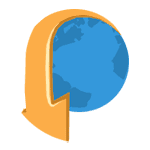
Насколько я понял, адрес, открываемый этой заразой меняется (было 2inf.net, стало smartinf.ru, потом funday24.ru) и не исключено, что через какое-то время после написания этого руководства адрес будет новый. В любом случае, способ удаления, думаю, сохранится актуальным и в случае чего я буду обновлять эту статью. Проблема может возникнуть с любым браузером — Google Chrome, Яндекс, Mozilla Firefox или Opera и в любых ОС — Windows 10, 8.1 и Windows 7. И, в общем-то, не зависит от них.
Обновление 2016: вместо smartinf.ru теперь у пользователей стал открываться такой же сайт funday24.ru. Суть удаления та же самая. В качестве первого из шагов рекомендую следующее. Посмотрите, какой сайт октрывается в браузере перед перенаправлением на funday24.ru (увидеть его можно, если включить компьютер с отключенным интернетом, например). Запустите редактор реестра (клавиши Win+R, ввести regedit), после чего в левой части вверху выберите «Компьютер», а затем — в меню Правка — Найти. Введите имя этого сайта (без www, http, просто сайт.ru) и нажмите «Найти». Там, где найдется — удалите, потом снова нажмите в меню Правка — Найти далее. И так, пока не удалите сайты, перенаправляющие на funday24.ru во всем реестре.
Для окончательного удаления funday24.ru может потребоваться пересоздание ярлыков браузеров: удаление их с панели задач и рабочего стола, создание из папок с браузерами в Program Files (x86) или Program Files, при этом это должен быть не .bat файл, а .exe файл браузера. В файлах с расширением .bat также прописывается запуск этих сайтов. Дополнительная, более подробная информация, в том числе с решениями, предложенными читателями — далее.
Шаги, чтобы убрать funday24.ru или smartinf.ru
Итак, если у вас запускается funday24.ru (smartinf.ru) сразу после входа в систему в вашем стандартном браузере, то чтобы избавиться от него, следует начать с запуска редактора реестра Windows.
Для запуска редактора реестра можно нажать клавиши Windows (с эмблемой) + R на клавиатуре, ввести в окне «Выполнить» regedit и нажать Enter.
В левой части редактора реестра вы увидите «Папки» — разделы реестра. Откройте HKEY_LOCAL_MACHINE \ Software \ Microsoft \ Windows \ CurrentVersion \ Run и посмотрите в правую часть.
Если вы увидели там (в столбце «Значение»):
- cmd /c start + любой адрес сайта (там вероятнее всего будет не smartinf.ru, а другой сайт, перенаправляющий на него, такой как manlucky.ru, simsimotkroysia.ru, bearblack.ru и др.) — запомните этот адрес (запишите), после чего нажмите правой кнопкой мыши по этой же строке, но в столбце «Имя» и выберите пункт «Удалить».
- Путь к файлам exe, начинающийся с C:\ Users \ Имя_пользователя \ AppData \ Local \ Temp при этом само имя файла странное (набор букв и цифр), запомните расположение и имя файла или запишите его (скопируйте в текстовый документ) и, так же, как и в предыдущем случае, удалите это значение из реестра.
Внимание: если в указанном разделе реестра вы не нашли подобного пункта, то в меню редактора выберите Правка — Поиск и найдите cmd /c start — то, что найдется, это оно и есть, только в другом месте. Остальные действия остаются те же.
Обновление: в последнее время funday24 и smartinf прописывается не только через cmd, но и другими способами (через explorer). Варианты решения:
- Из комментариев: Когда запускается браузер, быстро нажать Esc, посмотреть в адресной строке, с какого сайта идет перенаправление на smartinf.ru, искать в реестре по имени сайта. (Можно также попробовать с помощью кнопки Назад в браузере).
- Отключить интернет и посмотреть, какая страница пытается открыться в браузере, искать в реестре по имени сайта.
- Выполнить поиск в реестре по слову http — результатов найдется много, выяснить, какие выполняют перенаправление (просто вводя адрес в браузере, обычно это домены .ru), работать с ними.
- Проверьте значение параметра Start Page в разделе реестра HKEY_CURRENT_USER \ Software \ Microsoft \ Internet Explorer \ Main
- Найдите в реестре фразу utm_source — затем удалите значение, содержащее адрес сайта, после которого идет utm_source. Повторите поиск, пока не найдете все записи в реестре. Если такой пункт не найден, попробуйте просто найти utm_ (судя по комментариям, появились другие варианты, но тоже начинаются с этих букв, например, utm_content).
Не закрывайте редактор реестра (можно свернуть, он нам потребуется в конце), и зайдите в диспетчер задач (в Windows 8 и Windows 10 через меню, вызываемое клавишами Win+X, а в Windows 7 — через Ctrl+Alt+Del).
В диспетчере задач Windows 7 откройте «Процессы», в Windows 8 и 10 нажмите «Подробнее» внизу и выберите вкладку «Подробности».
После этого по порядку выполните следующие шаги:
- Найдите в списке имена файлов, которые вы запомнили во втором пункте при предыдущем действии.
- Кликните по такому файлу правой кнопкой мыши, выберите пункт «Открыть расположение файла».
- Не закрывая открывшуюся папку, вернитесь в диспетчер задач, еще один раз кликните по процессу и выберите пункт «Снять задачу».
- После того, как файл исчезнет из списка процессов, удалите его из папки.
- Проделайте это для всех таких файлов, если их несколько. Содержимое папки AppData \ Local \ Temp можно удалить полностью, это не опасно.
Закройте диспетчер задач. И запустите планировщик заданий Windows (Панель управления, в которой включен режим просмотра в виде значков — Администрирование — Планировщик заданий).
В планировщике заданий выберите слева пункт «Библиотека планировщика заданий» и обратите внимание на список заданий (см. скриншот). Под ним выберите вкладку «Действие» и пройдитесь по всем заданиям. Вас должны смутить те, которые выполняются каждый час или при входе систему, носят либо странные имена, либо nethost task, и у которых в поле «Действие» указан запуск программы, находящейся в папках C:\ Users \ Имя пользователя \ AppData \ Local (и ее подпапках).
Запомните, какой файл и в каком расположении запускается в этом задании, кликните по заданию правой кнопкой мыши и удалите его (С помощью него в реестр вносятся изменения, вследствие чего у вас открывается funday24.ru или smartinf.ru).
После этого зайдите в папку с указанным файлом и удалите его оттуда (по умолчанию эти папки обычно являются скрытыми, так что включите показ скрытых файлов и папок или вводите их адрес вручную вверху Проводника, если не ясно, как, посмотрите в конце инструкции в видео).
Также, если в C:\ Users \ Имя_пользователя \ AppData \ Local вы видите папки с именами SystemDir, «Войти в Интернет», «Поиск в Интернете» — смело удаляйте их.
Осталось два последних шага, чтобы окончательно удалить smartinf.ru с компьютера. Помните, мы не закрывали редактор реестра? Вернитесь к нему и в левой панели выберите верхний пункт «Компьютер».
После этого в главном меню редактора реестра выберите «Правка» — «Поиск» и введите часть имени сайта, который мы запоминали в самом начале, введите ее без http и текста после точки (ru, net и т.д.). При нахождении любых значений реестра (те, что справа) или разделов (папок) с такими именами, удаляйте их с помощью контекстного меню по правому клику мыши и нажимайте F3 для того, чтобы продолжить поиск по реестру. На всякий случай таким же способом поищите smartinf в реестре.
После того, как все такие пункты были удалены, закройте редактор реестра.
Примечание: почему я рекомендую именно такой порядок действий? Нельзя ли в самом начале найти в реестре сайты, которые перенаправляют на smartinf.ru и т.д.? Просто по моим прикидкам, указанный порядок шагов минимизирует вероятность того, что во время удаления вами вируса с компьютера сработает задача в планировщике заданий и в реестре снова появятся указанные записи (а вы этого и не заметите, а просто напишете, что инструкция не работает).
Обновление из комментариев, для браузера Mozilla Firefox:
- Зараза эволюционирует, теперь по мимо всего прочего если все описанное выше нужно проверить наличие здесь: C:\Users \ Ваше имя \ AppData \ Roaming \ Mozilla \ Firefox \ Profiles \ 39bmzqbb.default (может быть другое имя) файлика с названием типа user.js (расширение должно быть JS)
- В нем будет JS код наподобие: user_pref(«browser.startup.homepage», «orbevod.ru/?utm_source=startpage03&utm_content=13dd7a8326acd84a9379b6d992b4089c»); user_pref(«browser.startup.page», 1);
Смело удаляйте этот файл, его задача подсовывать вам левую стартовую страницу.
Возвращаем нормальную стартовую страницу в браузере
Осталось убрать страницу smartinf.ru из браузера, потому как с большой вероятностью она там осталась. Для этого рекомендую сначала просто удалить ярлыки на ваш браузер из панели задач и с рабочего стола, после чего кликнуть правой кнопкой мыши по пустому месту рабочего стола — создать — ярлык и указать путь к браузеру (обычно, где-то в папке Program Files).
Также вы можете кликнуть по имеющемуся ярлыку браузера правой кнопкой и выбрать пункт «Свойства» и если во вкладке «Ярлык» в поле «Объект» увидите любые символы и Интернет-адреса после пути к браузеру, удалите их оттуда и примените изменения.
Ну и, наконец, вы можете запустить ваш браузер и поменять настройки начальной страницы в его настройках, больше они измениться без вашего ведома не должны.
Дополнительно может иметь смысл проверить компьютер на вредоносное ПО одним из способов, описанных в статье Как избавиться от рекламы в браузере.
Видео: как избавиться от funday24.ru и smartinf.ru
Ну а теперь видео, в котором по порядку показаны все действия, которые были описаны в инструкции. Возможно, так вам проще будет удалить данный вирус, чтобы никакие сайты не открывались без вашего ведома в браузере.
Надеюсь, смог вам помочь. По-моему, не забыл никаких нюансов. Пожалуйста, если у вас обнаружились собственные способы удалить funday24.ru и smartinf.ru, делитесь ими в комментариях, возможно, вы сможете многим помочь.
А вдруг и это будет интересно:
26.04.2016 в 17:26
Сегодня он направляет lyasino.ru на funday24.ru
В реестре funday24.ru не нашёл.
Удалил с реестра только yasino.ru
И всё заработало так как надо.
30.08.2016 в 09:29
А мне нравится smartinf.ru! Там можно почитать новости, прямо при открытии баузера.
05.05.2016 в 18:39
Народ, сейчас чистил реестр, через эксплорер вычислил, что на фандэй24 (он же смартинф) направляет адрес basady.ru
так что поглядывайте
17.05.2016 в 21:44
Делал все по инструкциям,но возникла одна проблема. У меня не получается удалить файл «csrss». Пишет,что нужно разрешение от «Truestedinstaller». Что делать?
18.05.2016 в 08:16
Не трогайте этот файл сам по себе. Он системный. Видимо просто в вашем случае используется для деятельности вируса (как вспомогательный процесс). Т.е. само наличие этого файла на компьютере не вредно.
02.06.2016 в 10:16
У меня открывал вообще в word. А нашлось в Exploer. Cайт opatolo.ru. Пошагово всё сделал проверил и помогло. И после удаления лучше перепроверять ещё раз
02.06.2016 в 23:39
Здравствуйте, у меня в место стартовой страницы выкидывает интернет газету всё что здесь написано делал пошагово,но ничего не помогает, так как этих сайтов нигде нету, ни в реестрах нигде! как избавиться от этой заразы?
03.06.2016 в 09:59
Пробовали удалить ярлык браузера и запустить его из папки с браузером?
А отключить все расширения?
А проверить компьютер Malwarebytes Anti-Malware или AdwCleaner?
16.06.2016 в 13:30
08.07.2016 в 20:56
Здравствуйте!
Ничего из этого не помогает. Очень простой способ.
Удалите все браузеры, кроме Internet Explorer. И установите их заново. Работы 5 минут и никаких навязчивых страниц не будет!
06.08.2016 в 16:45
Доброго времени суток! Dmitry, у меня такая проблема: выполняя Ваши инструкции, дошёл до следующего пункта: Или так: Прошу меня извинить, но с компьютером я не то что на Вы, а просто никак, посему ежели будете мне отвечать, ответьте пожалуйста как можно подробней. А интересует меня что же это такое и как быть дальше. Ничего похожего на то о чём Вы пишете, как Вы можете видеть не наблюдается.
Заранее благодарен.
Андрей.
07.08.2016 в 08:55
Ну насколько я вижу, наблюдается, просто чуть в ином виде. И то и другое (то что у вас на скриншотах) нужно удалить и проверить не появляется ли оно снова при перезагрузки.
11.11.2016 в 19:19
Здравствуйте! Выходит вот так в папках реестра (ничего подозрительного я не вижу, может вы увидите):
По умолчанию) REG_SZ (значение не присвоено)
NvBackend REG_SZ «C:\ Program Files (x86)\ NVIDIA Corporation\ Update Core\NvBackend.exe»
RTHDVCPL REG_SZ «C:\Program Files\ Realtek\ Audio\ HDA\ RAVCpl64.exe» –s
ShadowPlay REG_SZ C:\Windows\ system32 \rundll32.exe
C:\ Windows\ system3\ nvspcap64.dll,ShadowPlayOnSystemStart
12.11.2016 в 07:23
Нет, это не подозрительные вещи.
Ну кроме последнего пункта. Там System3 папка или просто случайно удалена 2-ка?
12.11.2016 в 11:30
Случайно удалена 2-ка. Вчера я что то делала из этой инструкции, теперь браузер не открывается сам по себе с сайтом. Но в браузере иногда при нажатии в любое место выходит новая вкладка с ссылкой на рекламу, что с этим можно сделать?
13.11.2016 в 08:04
Судя по всему, у вас в планировщике заданий что-то открывает страницу с рекламой.
А вообще лучше всего проверить компьютер в AdwClenaer и Malwearebytes Anti-Malware
13.11.2016 в 11:38
13.11.2016 в 22:11
Скачала по вашему предложению Malwearebytes Anti-Malware. Сделала проверку обнаружил один файл, но от этого реклама в браузере не исчезла. Решила сделать вторую проверку, обнаружил 23 файла, удалила их. Но ссылки с рекламой в новой вкладке не перестали выходить. Что делать?
14.11.2016 в 10:00
Пробовали поотключать все без исключения расширения в браузере (даже те, которым доверяете) и перезапустить его?
14.11.2016 в 20:25
Попробовала, реклама все равно выходит. проверила снова Malwearebytes Anti-Malware, говорит не обнаружено.
08.10.2016 в 17:27
Большое спасибо!
Долго не мог победить эту дрянь
16.10.2016 в 07:57
Решил скачать ребенку игрушку с ней давай устанавливаться всякий шлак от майл.ру. Поудалял все что было связано с майл, амиго и прочим, Удалил подобное в реестре. Почистил adwcleaner. Но браузер файрфокс все равно сам включался и переходил на «вулкан удачи». Поиск в реестре по названию/ адресу первооткрывающегося сайта ничего не находил. Помог ваш совет с планировщиком задач. Стояла задача «InternetSD» на каждые 22 минуты. Удалил ее и все прекратилось. После удаления этой задачи в реестре по имени internetsd ничего не найдено. Огромное спасибо за вашу статью!
27.11.2016 в 12:36
Очень полезная статья, уже третий раз пользуюсь по этой методике! И всё работает как надо!
Огромное спасибо!
02.12.2016 в 22:57
У меня была та же проблема, что и у Юрия. Помог откат системы до ближайшей точки восстановления. Вирусы и рекламные программы я предварительно удалил с помощью соответствующих утилит.
07.12.2016 в 20:21
Добрый день или вечер! У меня проблема при запуске браузера Яндекс появляются постоянно недоступные сайты: 0.0.0.5; 0.0.0.0. Как удалить данное наваждение? Заранее благодарен, Виктор Дмитрович
08.12.2016 в 08:07
Здравствуйте. Попробуйте для начала удалить (отключить) все расширения браузера. Если не поможет, то попробуйте также запустить браузер не с ярлыка, а из папки с ним. Если в данном случае проблема решится, удалите ярлык и создайте новый.
Ну и на всякий случай проверьте компьютер чем-то вроде AdwCleaner.
14.12.2016 в 02:46
Приветствую! Столкнулся с похожей проблемой. Вкладки браузера сами запускаются через определенный промежуток времени. Нашел файл как zaxar вроде бы удалил через реестр. Но не не помогает.Все равно открываются. Помогите решить эту проблему. Не совсем понимаю решение вопроса через Планировщик заданий. Там много всего и не знаю что удалять.
14.12.2016 в 08:47
Здравствуйте. В планировщике заданий просмотрите все задания (двойной клик по заданию), в частности вкладку «действия». Если в действиях видите запуск браузера и (или) запуск какого-то сайта, то пробуем ввести адрес этого сайта в вашем браузере. Если попадаем на ту же страницу, что сама открывается во вкладках, удаляем эту задачу.
14.12.2016 в 15:23
Дмитрий здравствуйте! Сделал так, как вы сказали. Нашёл и удалил 2 адреса! Но есть опасения что все же на этом проблема не закончилась. Так как zaxar я удаляю но он постоянно появляется.. Может я делаю что то не так? Сегодня утром я снова его удалил..
15.12.2016 в 10:20
Значит, на компьютере есть что-то, что его туда добавляет. Проверку AdwCleaner пробовали? Возможно стоит еще какими-то средствами поиска вредоносных программ посмотреть или вручную изучить процессы запущенные и найти сомнительные.
08.01.2017 в 14:30
Спасибо. Второй раз пользуюсь. Пока спасает. Автору респект.
14.01.2017 в 22:19
Спасибо вам большое. Только на вашем сайте смог найти решение этой проблемы.
30.01.2017 в 15:02
Добрый день! Недавно я с Вашей помощью избавилась от проблемы запуска Хрома и попадания на непонятные сайты и решила найти Ваш сайт, поблагодарить и подписаться на обновления. Огромное Вам спасибо за Ваши статьи!!
31.01.2017 в 10:52
Светлана, здравствуйте! Спасибо за отзыв, приятно такие получать!
10.02.2017 в 01:07
Огромное Спасибо! не уверена, что все сделал правильно, но реклама больше не беспокоит. Единственное, мой вариант вируса заполонил всю папку c python.exe
31.10.2017 в 20:34
большое спасибо помогло
17.04.2018 в 13:01
Постоянно открывались непонятные страницы при клике по ссылкам в браузере.
Воспользовался этим методом и нашел вот такую штуку: initwin
Дальше по инструкции и теперь все работает без нареканий.
Источник